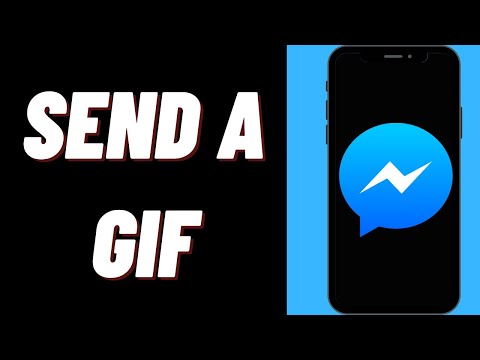Daar is baie wonderlike dinge wat met behulp van bondellêers gedoen kan word. Mense gebruik dit om basiese rekenaarprosesse te outomatiseer, terwyl ander speletjies maak. Ja, speletjies! Baie weet miskien nie eers waar om te begin as dit kom by die skep van batch -lêers nie, maar dit is redelik maklik om te doen.
Stappe

Stap 1. Leer 'n paar basiese bondelkodes
Batch is 'n skrif taal; dit bevat talle kodes wat nie in slegs een omgewing of een beskrywing aangeleer kan word nie. Daar is 'n paar basiese kodes, soortgelyk aan DOS -opdragte, maar dit is maklik om in gedagte te hou:
- ECHO - Toon teks wat u ingevoer het na hierdie kode op die skerm
- ECHO OFF - Verberg die opdraguitset van elke opdrag wat gegee word.
- REM - Voeg 'n kommentaarreël in die program in
- PAUSE - Onderbreek die bondelskripsie tydelik. Druk op enige sleutel om na die volgende opdragreël te gaan.
- EXIT - Verlaat die batch -script.

Stap 2. Maak die Notepad oop
Hou die Windows -sleutel ingedruk en druk "R" op u sleutelbord. Daar sal 'n klein boksie in die linkerkant van die skerm verskyn. Tik "notepad" en druk Enter. Dit sal Notepad op die skerm oopmaak.
'N Ander manier om dit te doen, is deur op die Start -menu te klik en' notepad 'in die soekveld in te tik en daar op' Enter 'te tik

Stap 3. Voeg bondelkodes by
U kan nie 'n bondellêer sonder kodes skep nie, so voer die kodes in wat nodig is vir u bondellêer. Elke kode wat op elke reël gebruik word, is 'n spesifieke opdrag. As voorbeeld kan u al die volgende kodes tik of kopieer, elk in 'n aparte reël:
- @Echo af
- Echo Hallo, wêreld!
- Pouse
- Verlaat
- Hierdie kode bevat die woorde "Hallo, wêreld!" in 'n klein swart venster wanneer die program begin word, en die venster sal toemaak wanneer enige sleutel ingedruk word.

Stap 4. Stoor dit korrek
Om die bondellêer behoorlik te laat werk, moet die rekenaar weet watter lêer dit is. Daarom is dit belangrik dat u dit korrek stoor.
- Klik in die linker boonste hoek op "File" en dan op "Save As …" 'n Klein blokkie verskyn.
- Rol in die venster aan die linkerkant van die venster op en kies 'Desktop' of waar u dit ook al wil stoor.
- Klik onderaan die venster onder die veld "Stoor as tipe:" en kies die opsie "Alle lêers". Daarbo, in die veld "Lêernaam:", tik die naam van die lêer in, maar voeg ".bat" by aan die einde daarvan (Voorbeeld.bat).
- Klik op "Stoor" in die onderste regterhoek van die venster om die lêer te stoor.

Stap 5. Maak seker dat dit werk
Kies die Start -menu en klik op "Computer". Navigeer in hierdie venster na die ligging van die lêer wat u pas gestoor het, en soek die bondellêer. Dit moet die naam bevat waarop u dit gestoor het, en 'n klein ikoon met twee klein ratte daarop. Dubbelklik om oop te maak.
- As u die voorbeeld in die bondellêer gebruik het, moet 'n klein swart venster oopmaak met die woorde "Hello World!" in die boonste linkerhoek daarvan. Tik op enige sleutel om die program te verlaat. As u u eie bondellêer geskep het om iets anders te doen, moet dit doen wat u gekodeer het.
- U het 'n bondellêer op Windows 7 suksesvol geskep.